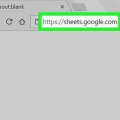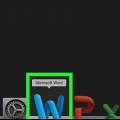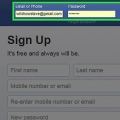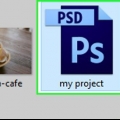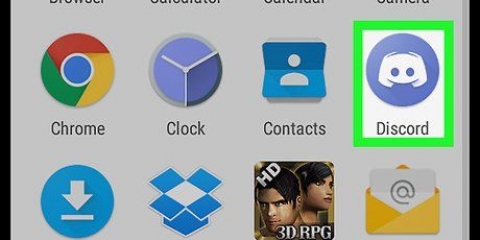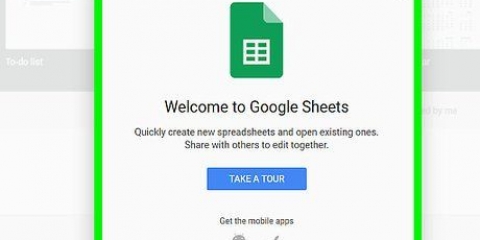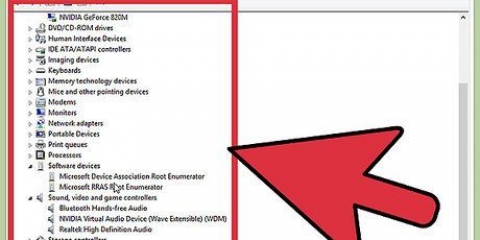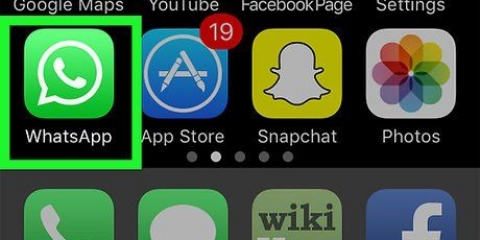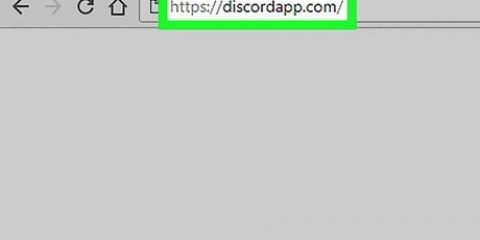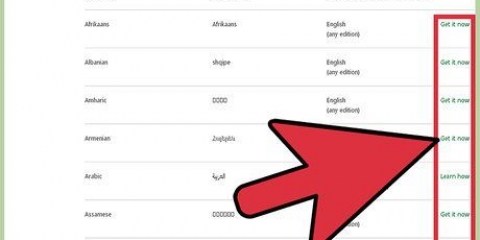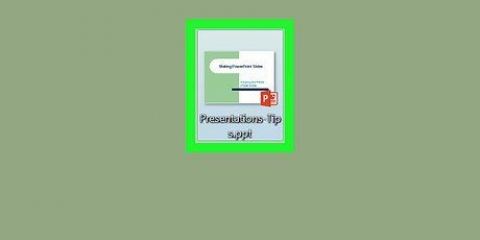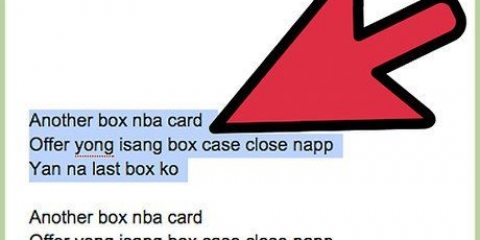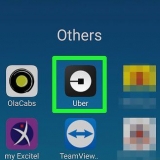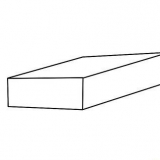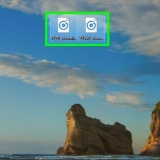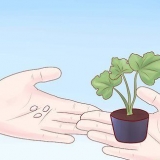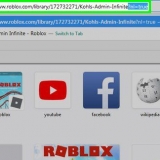Comment taper plusieurs lignes dans un message slack sur pc ou mac
Ce tutoriel va vous montrer comment couper des lignes pour taper plusieurs lignes dans un message Slack.
Pas

1. Ouvrez Slack sur votre PC ou Mac. Si vous avez l`application de bureau de Slack, vous la trouverez dans le dossier "Applications" (macOS) ou dans le menu Windows (Windows). Vous pouvez également utiliser la version Web en rejoignant votre équipe à https://slack.com/connexion.

2. Cliquez sur une chaîne ou sur un message direct. Ceux-ci apparaissent dans la colonne de gauche.

3. Saisissez la première ligne de votre message. Pour commencer à taper, cliquez sur la boîte de discussion en bas de la fenêtre.

4. presseMaj+Entrez (PC) ou Maj+Retour (macOS). Par exemple, un saut de ligne est ajouté, ce qui signifie que le curseur passe à la ligne suivante.

5. Saisissez la deuxième ligne de votre message. Lorsque vous avez terminé, vous pouvez recommencer Maj+Retour appuyez pour commencer une nouvelle ligne. Continuez à taper des lignes, puis ajoutez des sauts de ligne jusqu`à ce que vous ayez fini de composer le message.

6. presseEntrez ou Retour. Votre message multiligne apparaîtra désormais dans la chaîne ou le message direct.
Articles sur le sujet "Comment taper plusieurs lignes dans un message slack sur pc ou mac"
Оцените, пожалуйста статью
Similaire
Populaire